如何在Word文档中设置多级编号?
来源:网络收集 点击: 时间:2024-09-14【导读】:
我们在日常办公做方案或学习中写论文时,经常会用到多级编号,能帮助我们避免在编辑文档中一个个手动输入编号的麻烦,也可方便在文档中修改其中一个编号,快速自动更正编号,大大节省了我们编辑排版文档的时间,那么今天就来给大家介绍一下,如何在word文档中设置多级编号?品牌型号:华硕暗夜火神系统版本:Windows10软件版本:office Word2013方法/步骤1/5分步阅读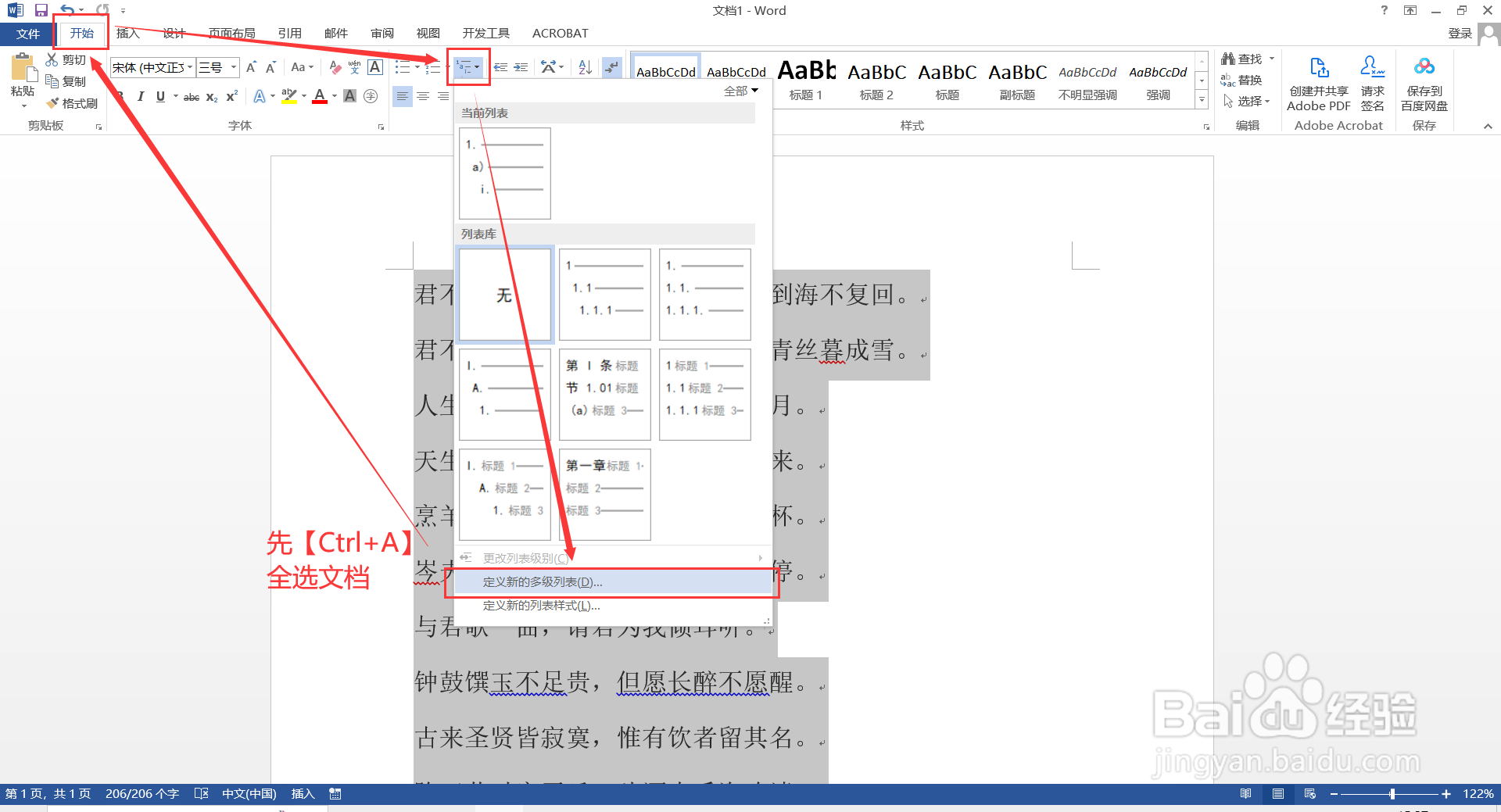 2/5
2/5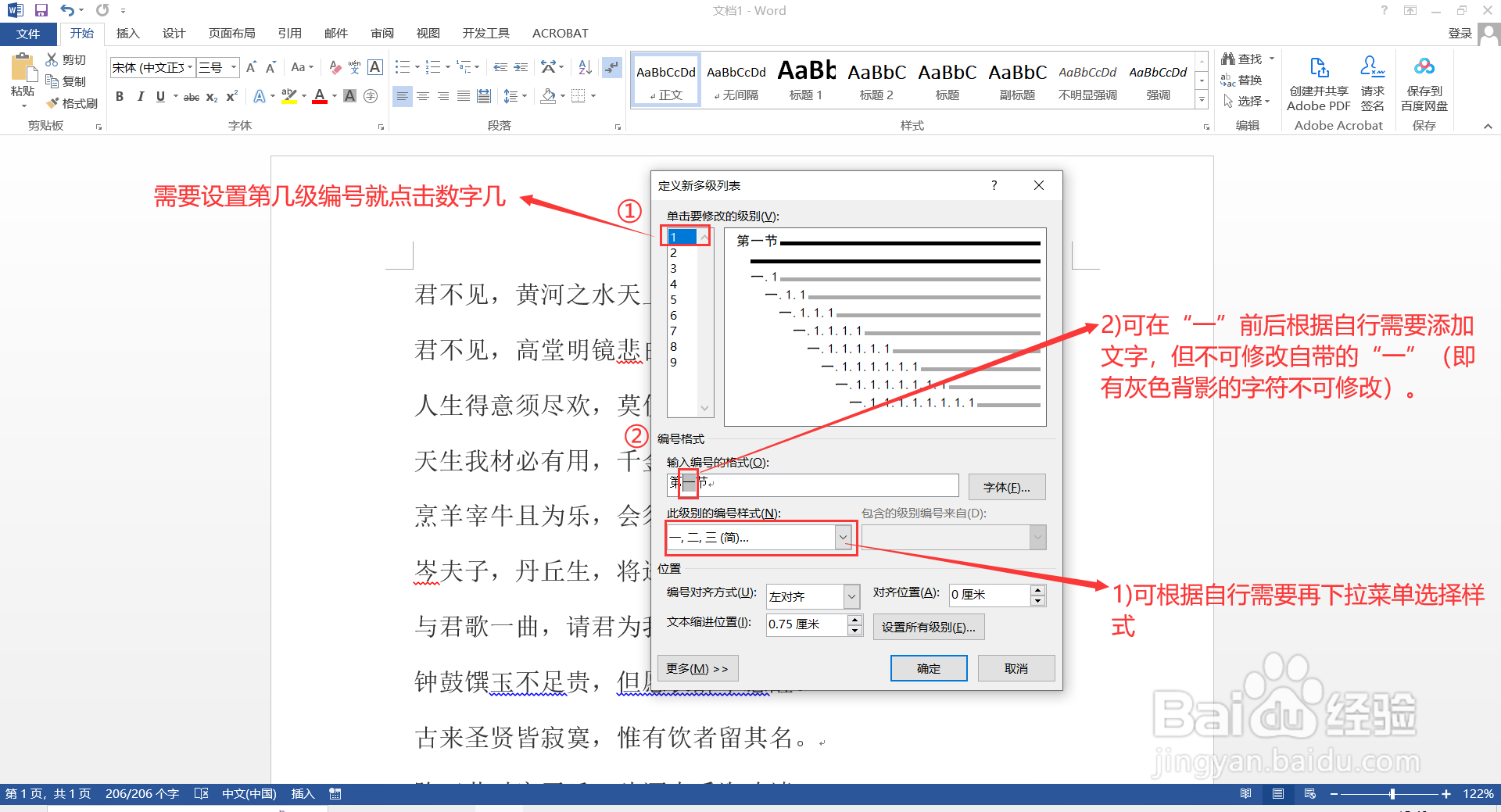 3/5
3/5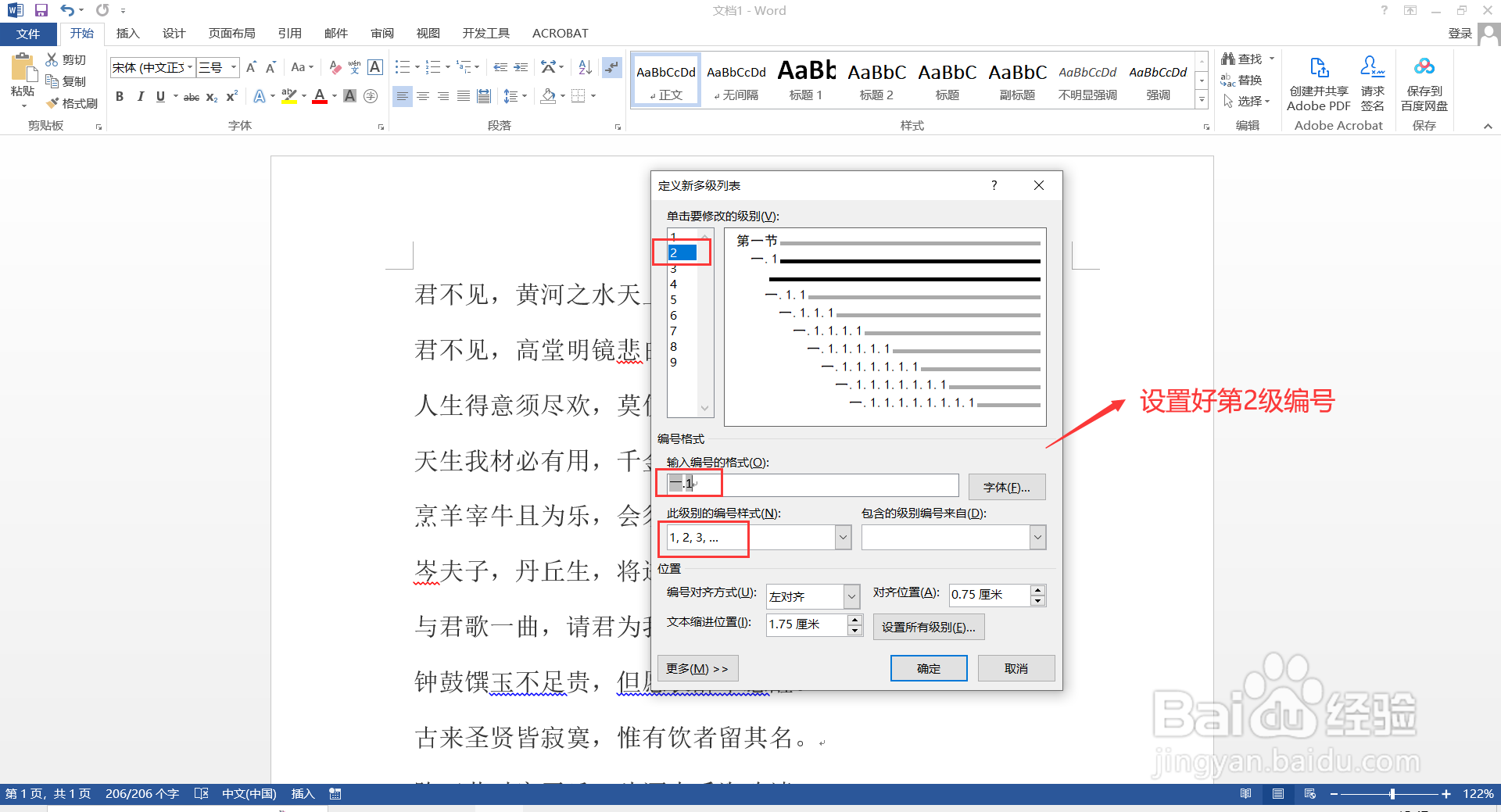
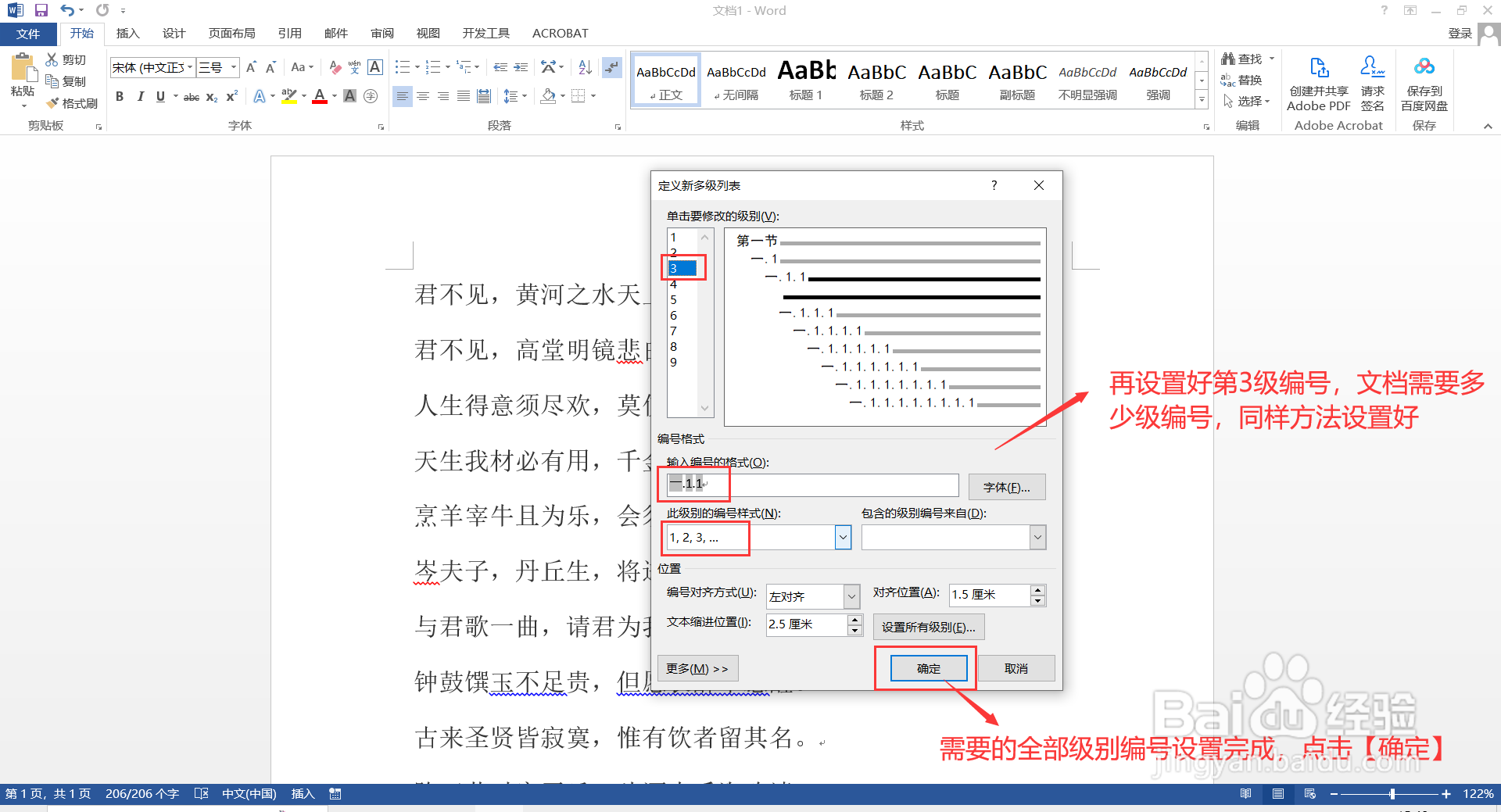
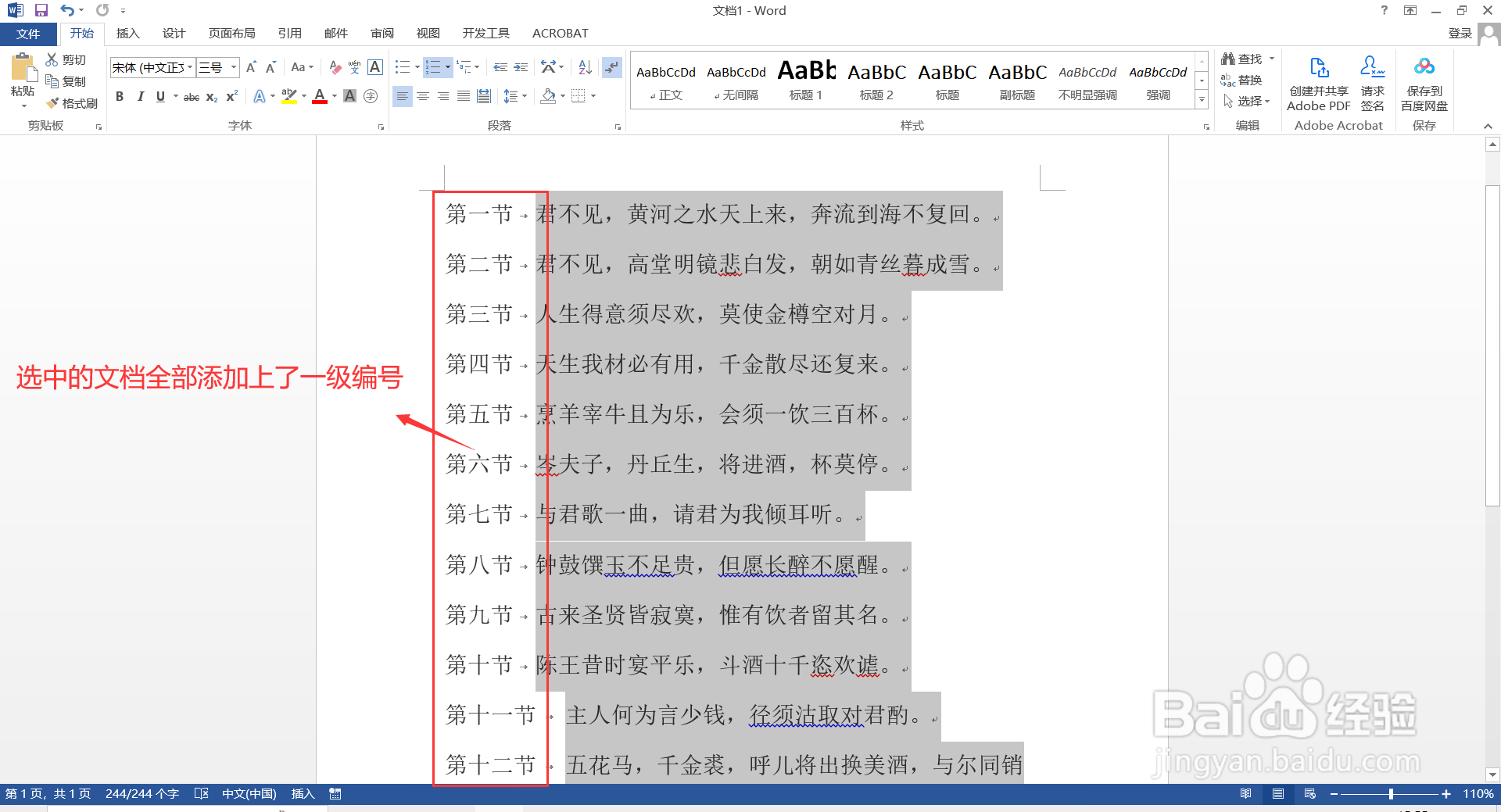 4/5
4/5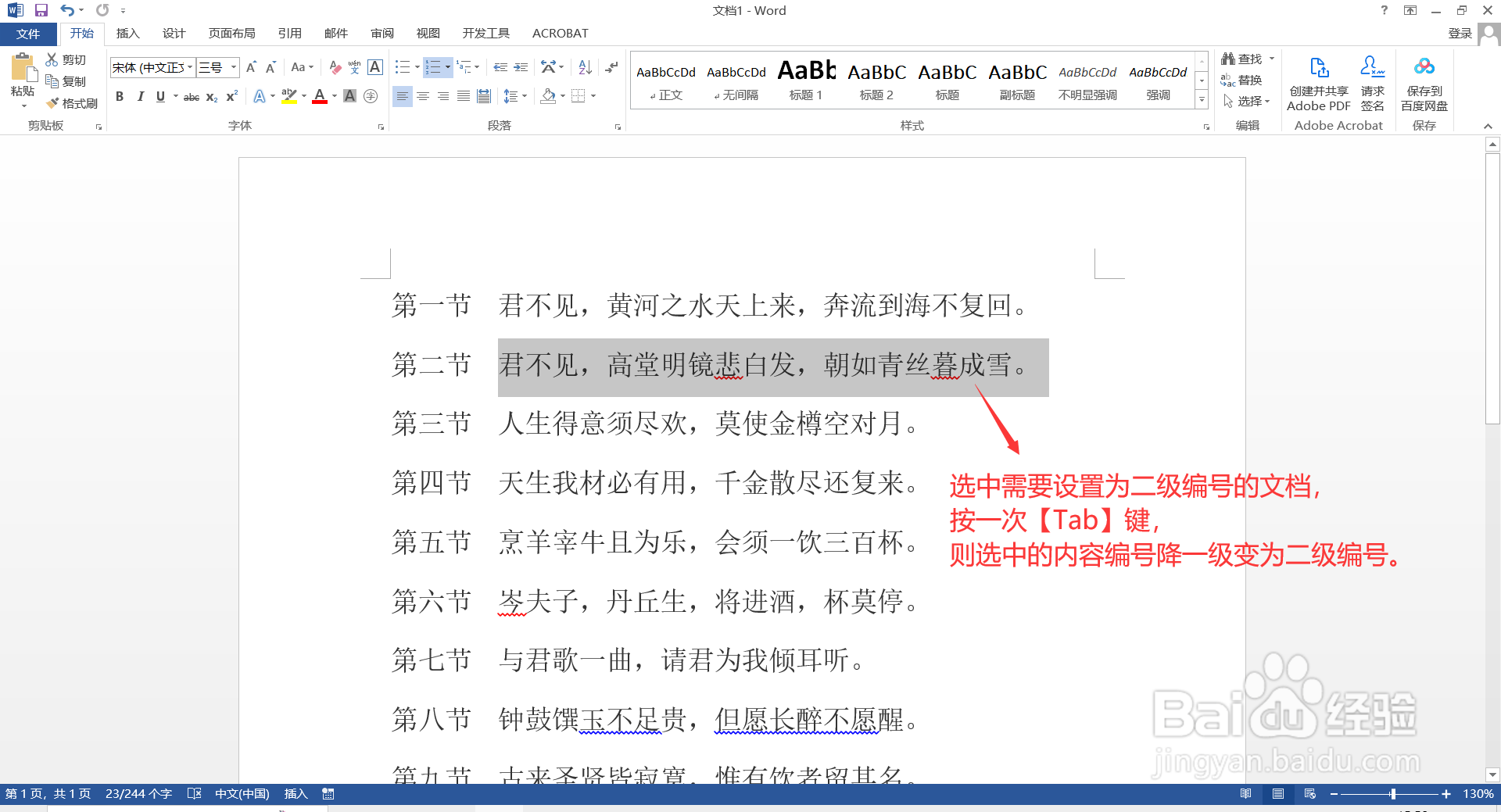
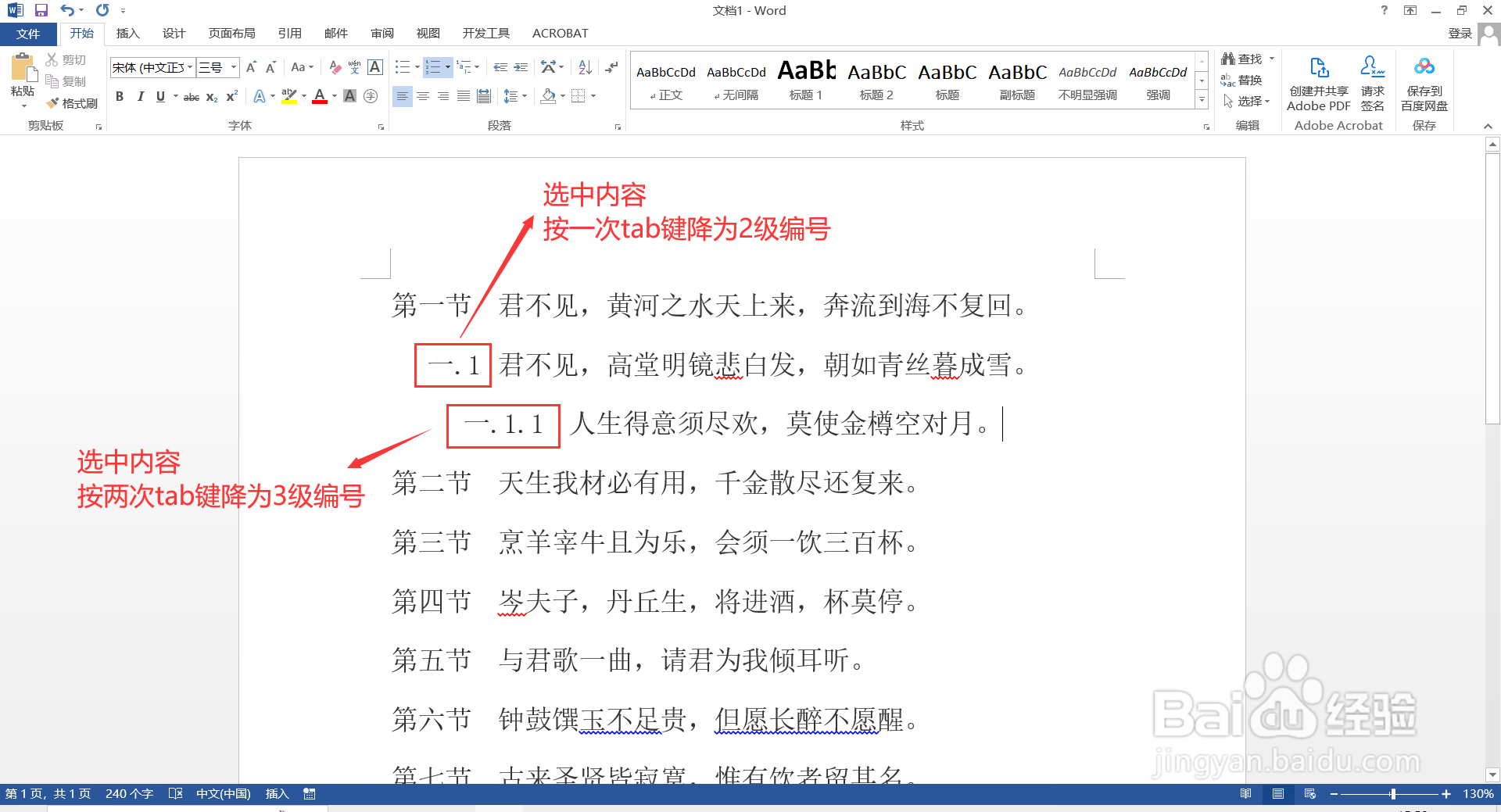 5/5
5/5
打开word文档,按【Ctrl+A】全选文本内容,点击【开始】,在“段落”栏中点击【多级列表】-【定义新的多级列表】。
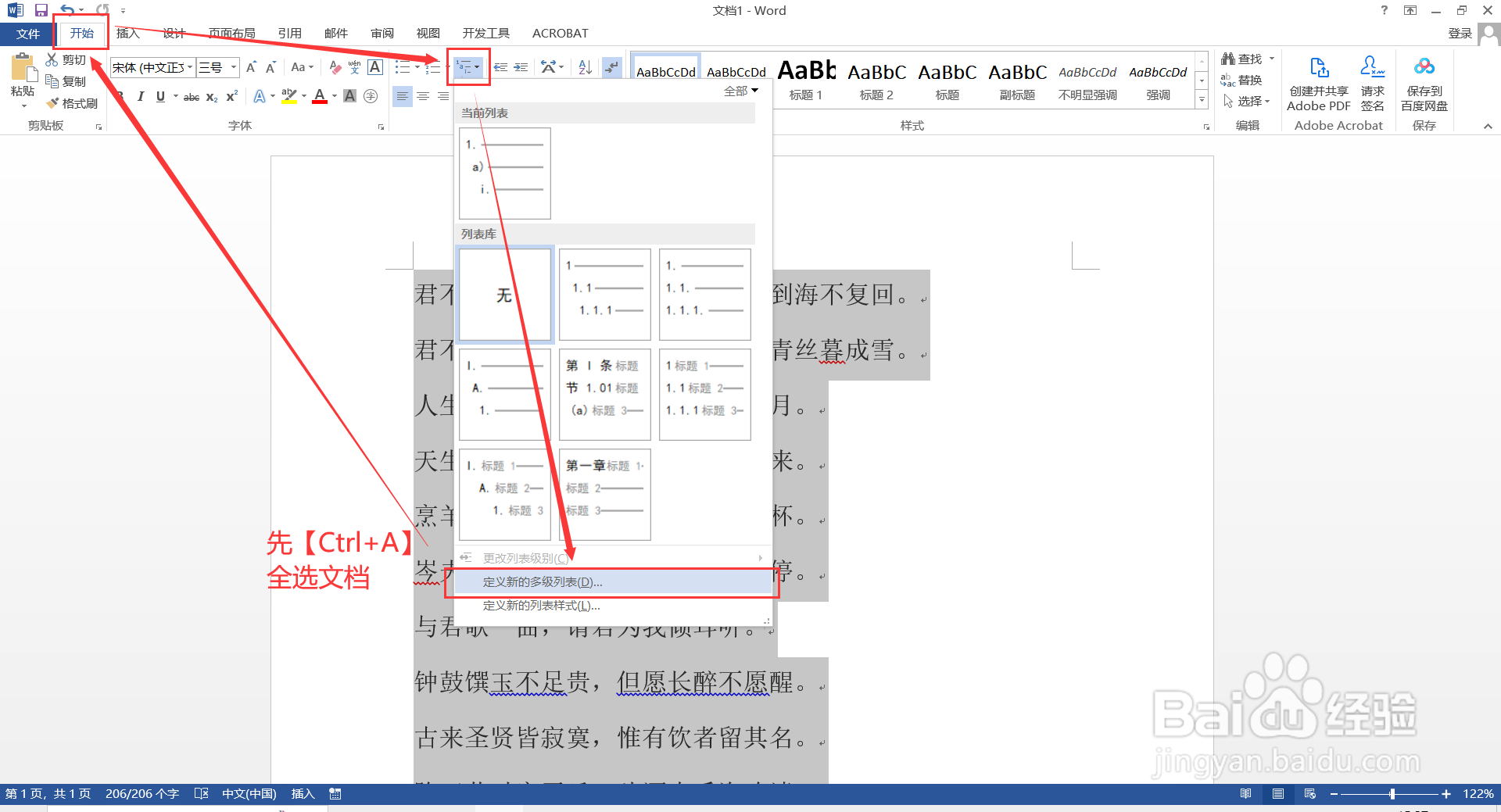 2/5
2/5然后在打开的“定义新多级列表”选项框中,设置参数①②:
①单击要修改的级别:【1】,需设置第几等级编号就选数字几
②编号格式:“此级别编号的样式”选择:【一,二,三(简)...】,可根据自行需要在下拉菜单栏选择自己想要的编号样式,“输入编号的格式”输入:第一节
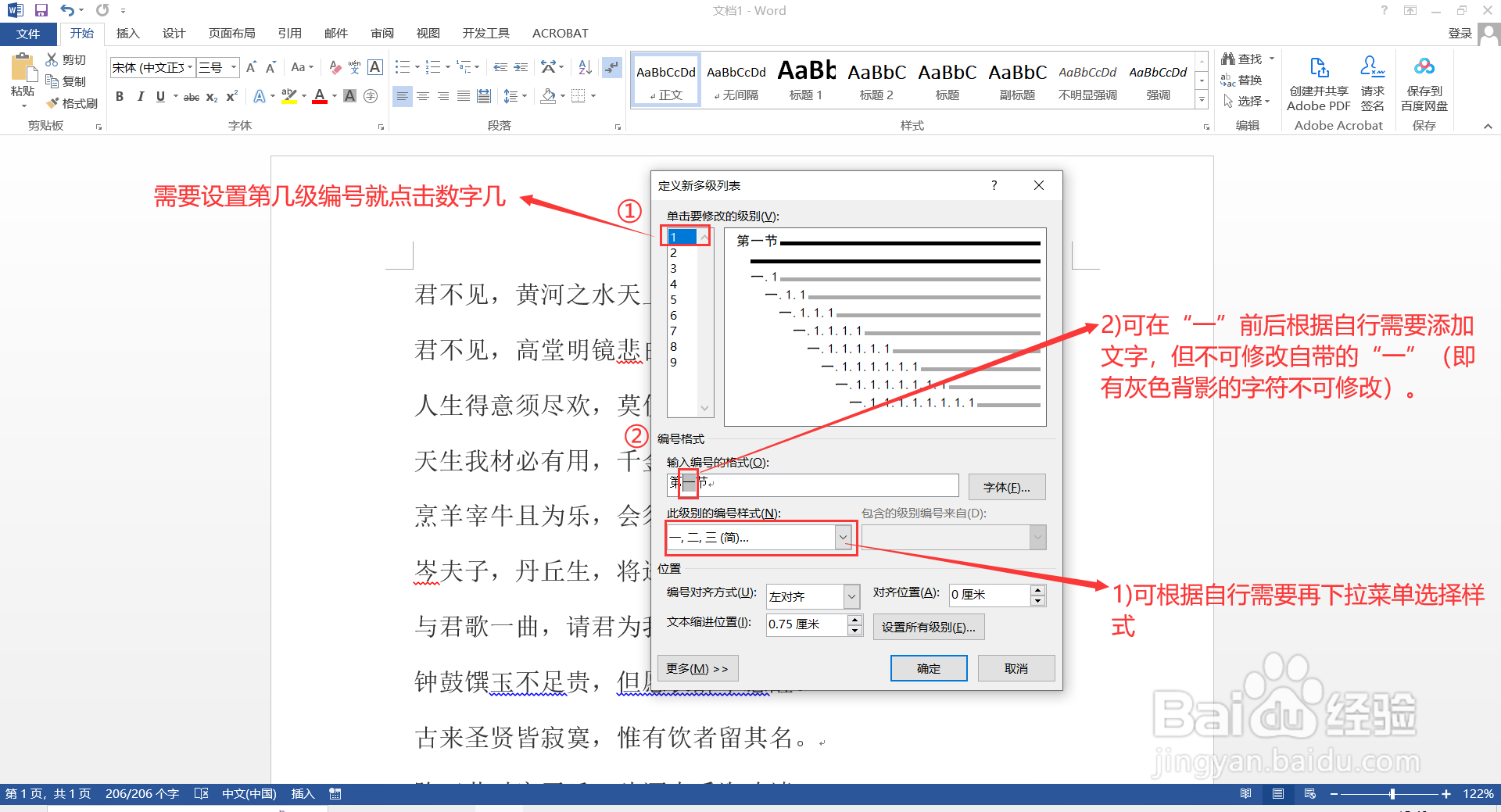 3/5
3/5重复第2步骤,将第2级、3级编号都全部设置好(文档需要多少级编号,就设置多少级),然后点击【确定】,则选中的文档全部添加上了一级编号。
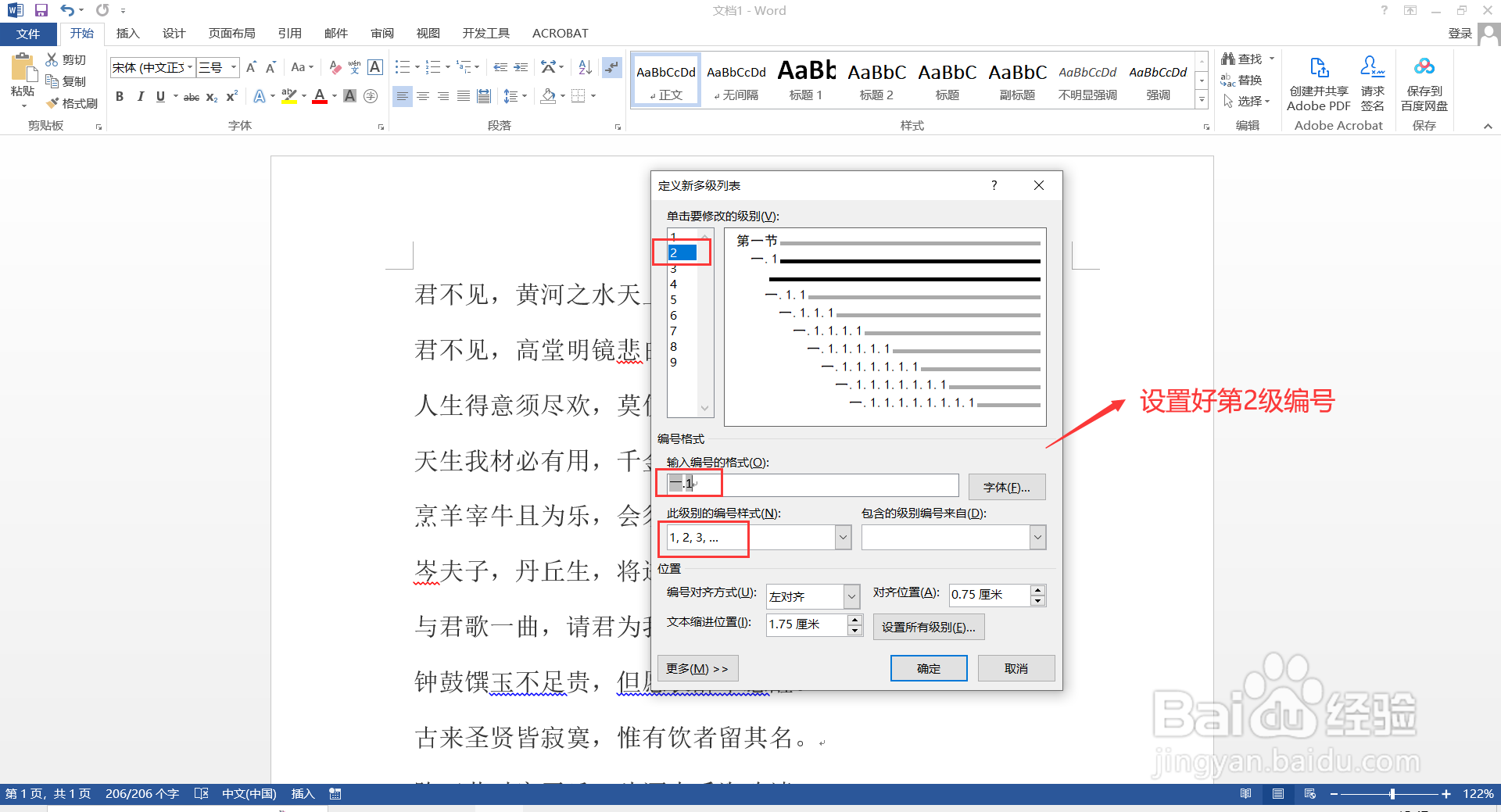
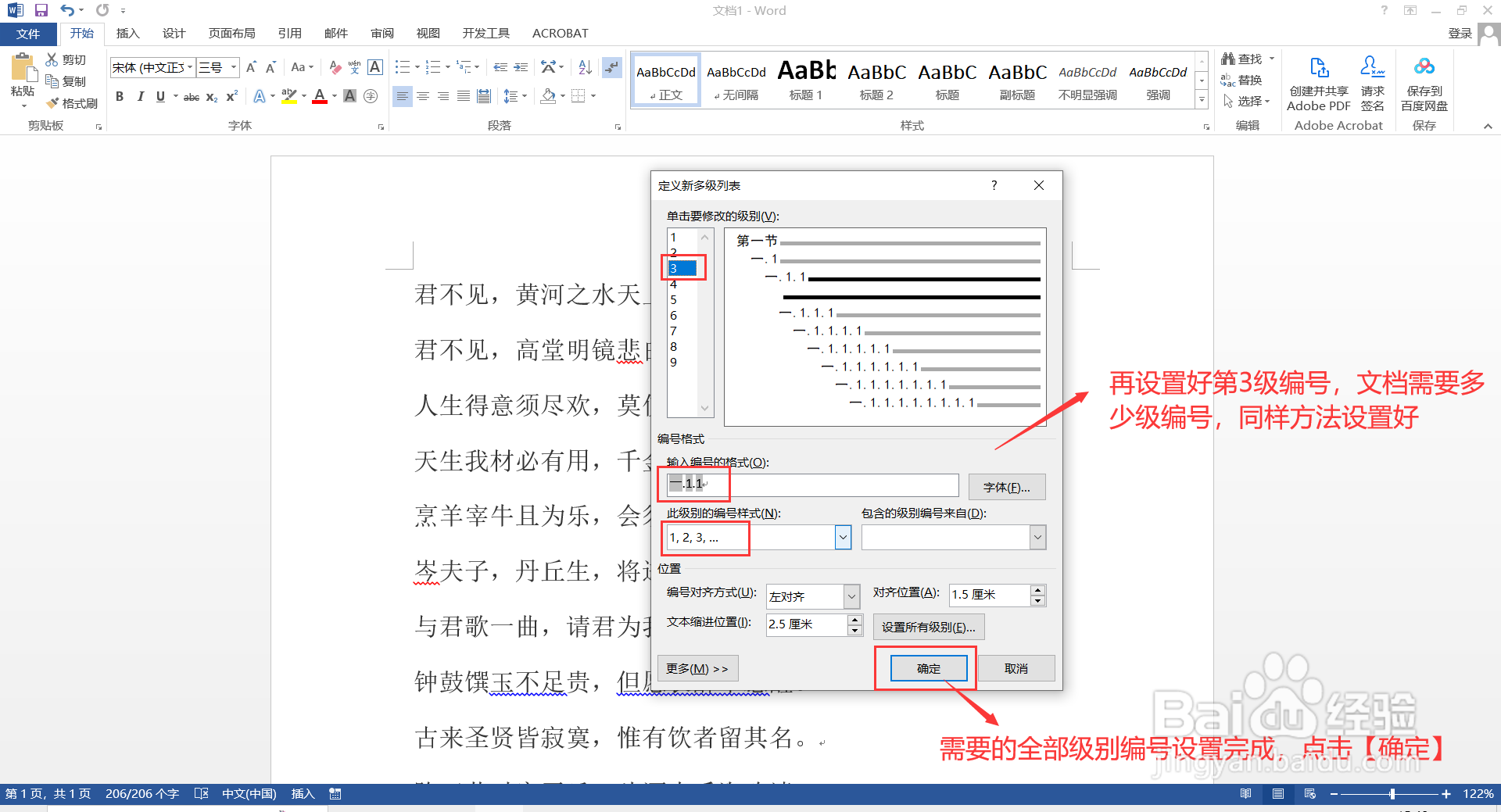
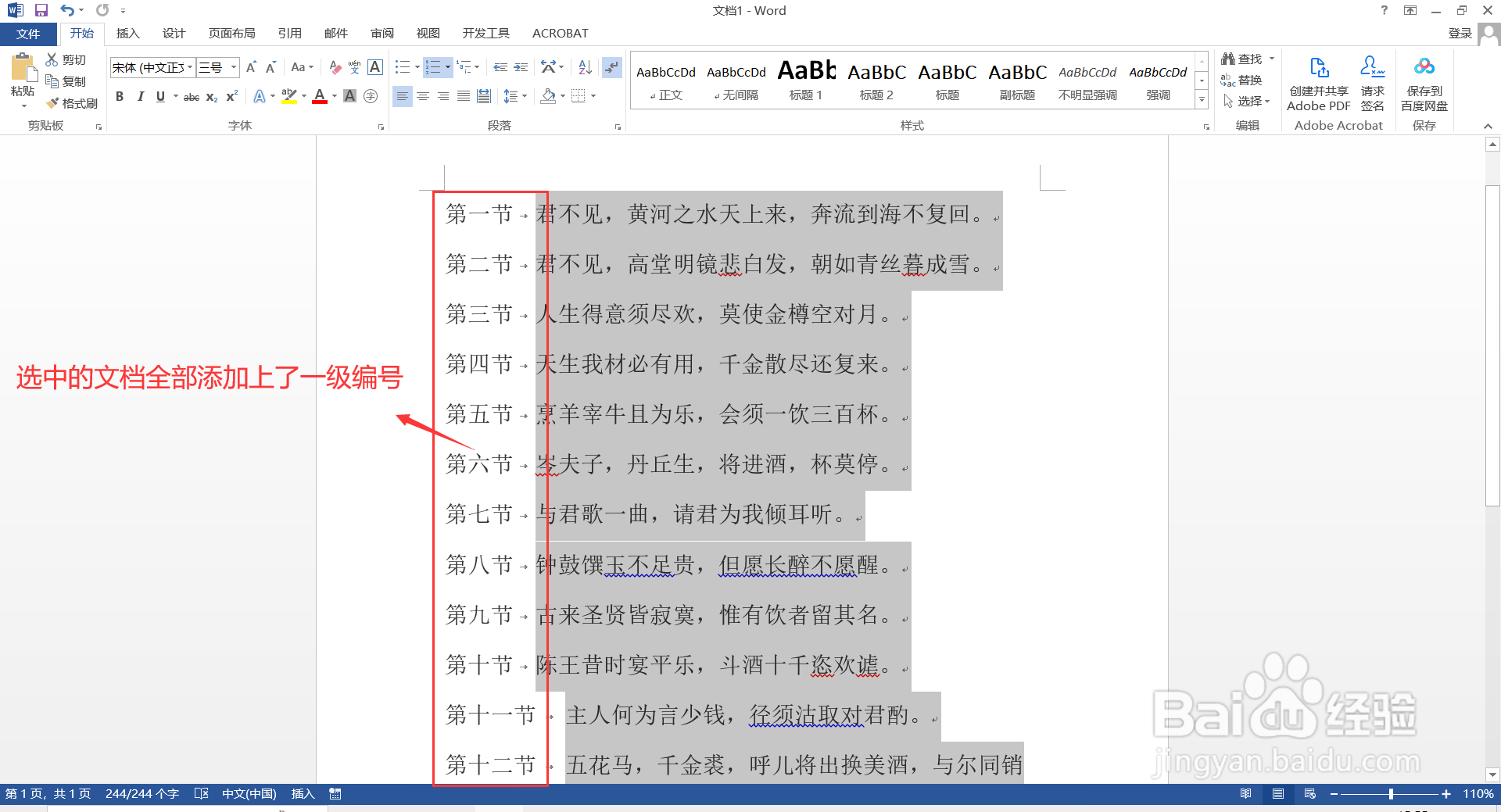 4/5
4/5然后选中需要设置为2级编号的文档,按一次【Tab】键,则选中的内容编号降级变为2级编号。选中需要设置为3级编号的文档,按两次【Tab】键,则选中的内容编号降级变为3级编号。以此类推,按几次【Tab】键编号等级就降几级,可根据自行需要设置。
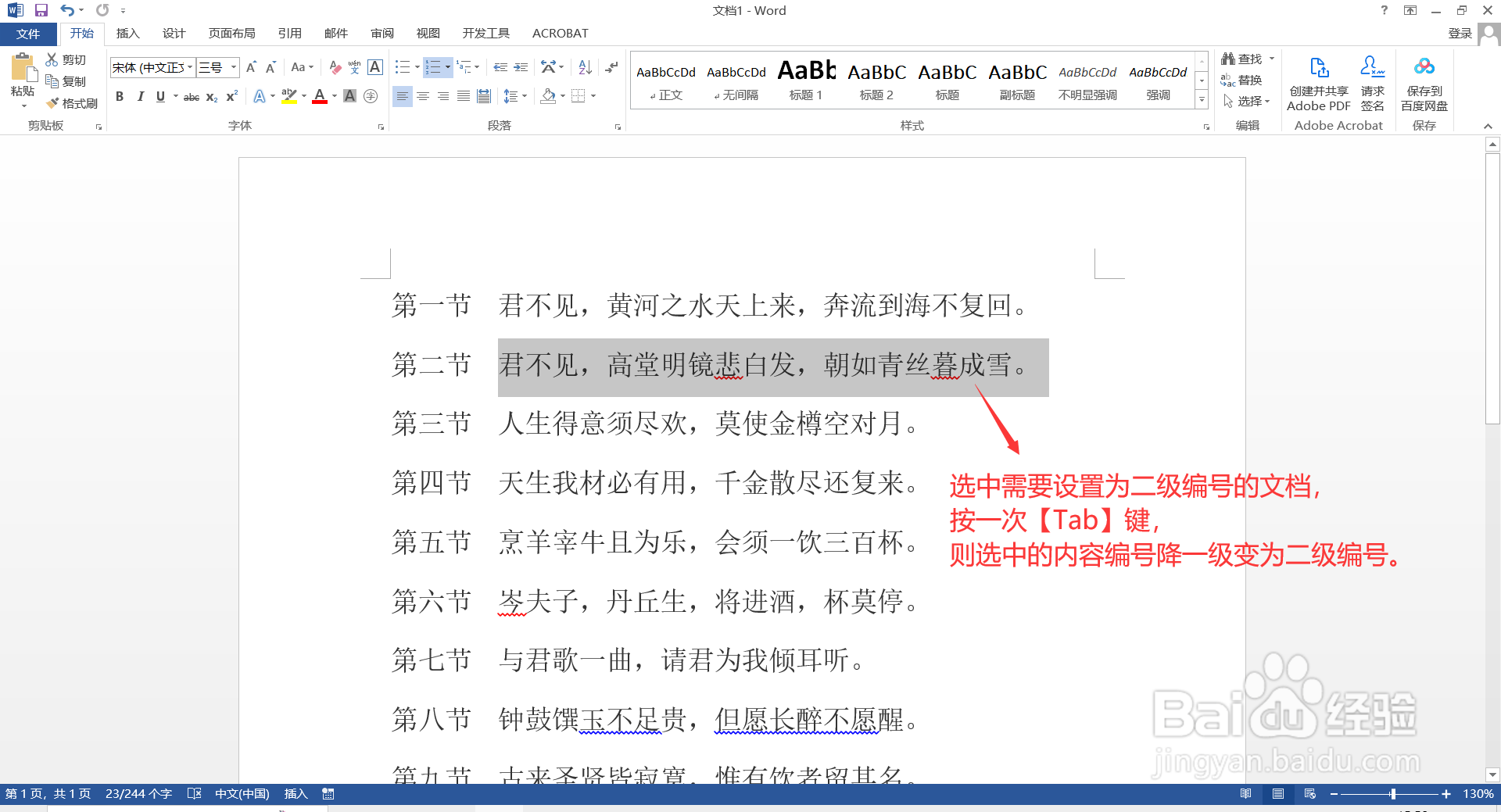
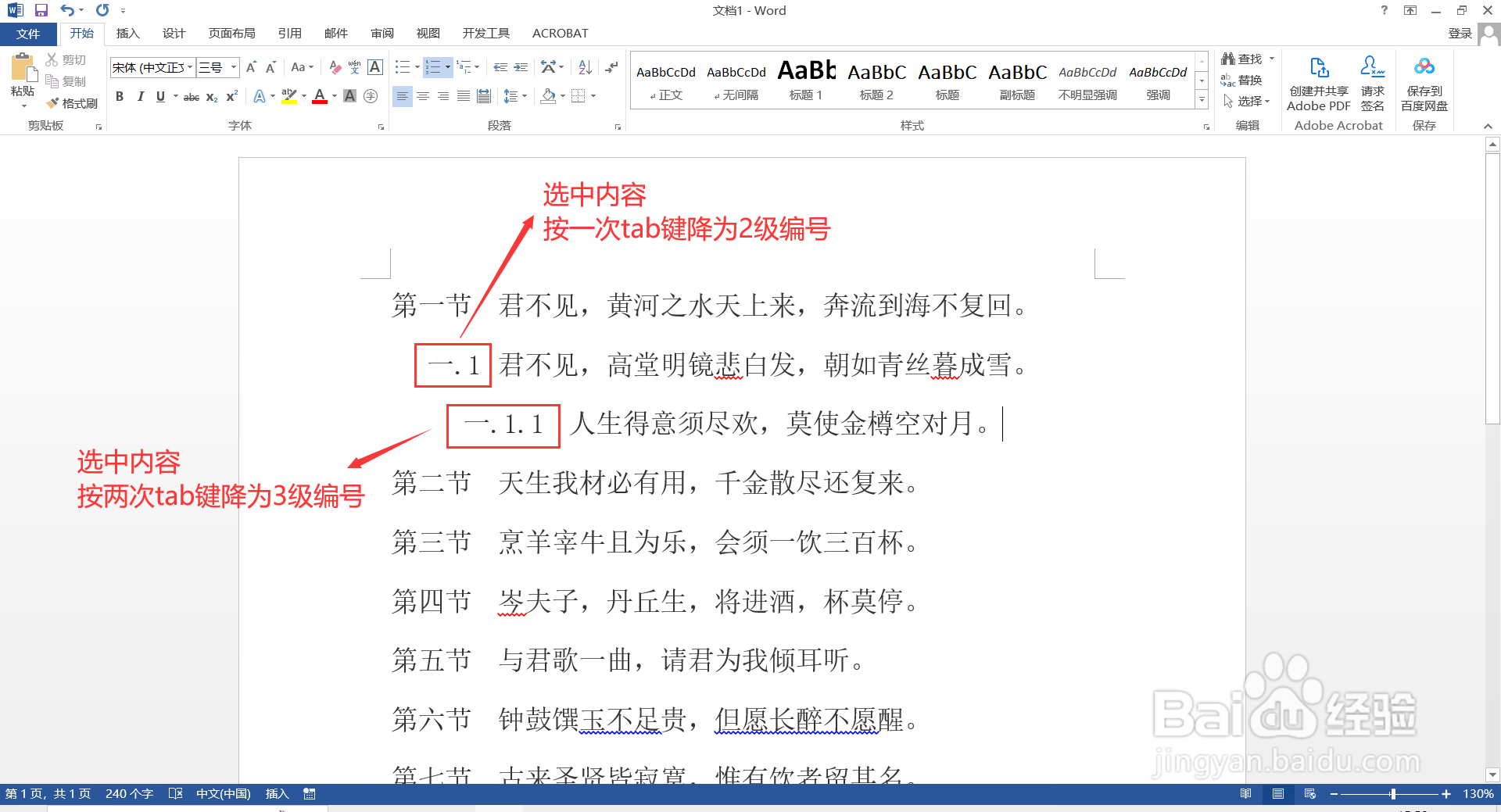 5/5
5/5如果需要升级编号等级,则选中要升级的内容,按【shift+tab】键,即可升级编号等级,按几次升几级。
注意事项如果文档各级标题字体先设置好了不同格式区分,可以按级别分别选中标题或内容(【开始】-【选择】-【选定所有格式类似的文本】),再单独设置不同等级编号。
如果文档各级内容字体格式没有区分,也可以按住【Ctrl】键不放,先多选同等级内容,再单独设置不同等级编号。
WORDWORD多级编号OFFICE办公版权声明:
1、本文系转载,版权归原作者所有,旨在传递信息,不代表看本站的观点和立场。
2、本站仅提供信息发布平台,不承担相关法律责任。
3、若侵犯您的版权或隐私,请联系本站管理员删除。
4、文章链接:http://www.1haoku.cn/art_1212392.html
上一篇:德牧后腿软怎么办?德牧腿脚不好怎么办
下一篇:手机支付宝中的蚂蚁保险如何查看?
 订阅
订阅